Über die Uhr in der Windows 11 Taskleiste ist es einfach Datum und Zeit anzupassen / zu ändern für das MS Windows 11!
Jeder der gerne Datei-Zeit-Änderungen vornimmt, oder eine schöne digitale Desktop Uhr am Desktop hat, will natürlich eine möglichst genaue Uhrzeit und Datum am Windows 11 Rechner gewährleistet wissen. Das ist aber auch eine sehr einfache Aufgabe unter MS Windows 11.
Inhalt:
1.) ... Das Anpassen der Uhrzeit über die Taskleisten Uhrzeit Anzeige!
2.) ... Weitere Möglichkeiten Datum und Uhrzeit unter Windows anzupassen / ändern!!
3.) ... Erzwingen dass der Wochen Tag in der Taskleiste erscheint! <<< NEU
4.) ... Wissenswerte über Datum, Zeit und Co.!
1.) Das Anpassen der Uhrzeit über die Taskleisten-Uhrzeit-Anzeige!
1. Schlichter Rechtsklick auf die Uhr / Datum in der Windows 11 Taskleiste2. Und schon können Sie alle Optionen zur Uhrzeit und Datum in Windows 11 anpassen
( ... siehe Bild-1 Punkt 1 bis 5)
Standardmäßig bezieht Windows 11 seine Zeit automatisch aus dem Internet. Wenn Sie diese Funktion jedoch zuvor deaktiviert haben (Punkt 2), können Sie das automatische Datum und die automatische Uhrzeit problemlos wieder aktivieren.
| (Bild-1) Datum und Zeit anpassen in Windows 11! |
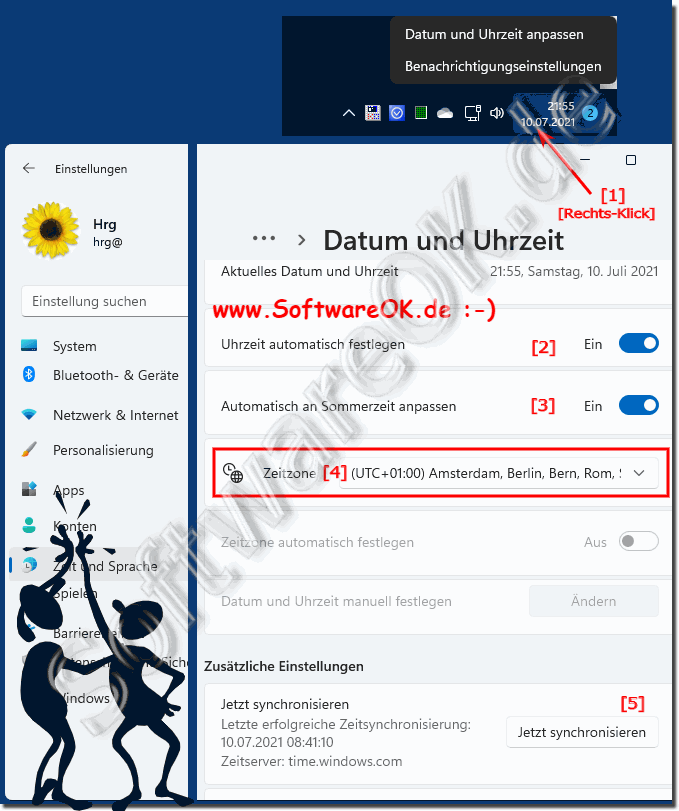 |
2.) Weitere Möglichkeiten Datum und Uhrzeit unter Windows anzupassen / ändern!
3.) ... Erzwingen dass der Wochentag in der Windows 11 Taskleiste erscheint!
Man muss hierfür das Tag Format Kurz-Form ändern
a: TTT, TT.MM.JJJJ oder b: TTTT TT.MM.JJ oder c: TTTT TT.MM
( ... siehe Bild-2 Punkt a bis c)
1. Starten Sie die Regionalen Einstellungen Windows + R und intl.cpl
2. Über Registerkarte Formate unten im Dialog auf "Weitere Einstellungen"
3. Registerkarte Datum und in Datum (Kurz): TTT, TT.MM.JJJJ
(PS: Sie können auch andere Formate verwenden TTTT TT.MM.JJ / TTTT TT.MM, .....)
4. Nicht vergessen das Button "Übernehmen" zu verwenden!
( ... siehe Bild-2 Punkt 1 bis 7)
Die Windows 11 Taskleiste verwendet das Kurze Datum-Format, da man diese aber derzeit nicht in der Höhe verändern kann ist mir jetzt nur diese Option in den Sinn gekommen. Aber es schaut gut aus und man hat eine bessere Orientierung in Wochentagen!
| (Bild-2) Wochentag in der Windows 11 Taskleiste anzeigen! |
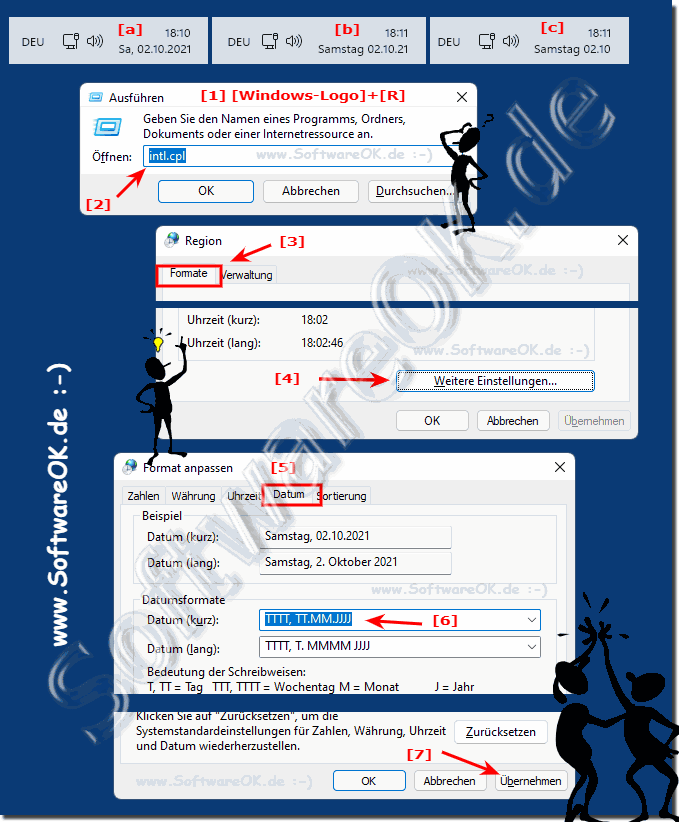 |
4.) Wissenswerte über Datum, Zeit und Co.!
Ihre Datum- und Uhrzeiteinstellungen sollten nun entsprechend angepasst sein. Beachten Sie, dass Sie möglicherweise Administratorrechte benötigen, um einige dieser Einstellungen zu ändern.►► Was ist die Dateizeit, bzw. die Ordnerzeit?
►► Über die Unix Zeit im Datei Name Dateizeit setzen?!
►► Über Datei Name zur Dateizeit umwandeln - Beispiel Android Smartphones?
►► Automatisiertes Datum und Uhrzeit Format in QTP für MS Windows!
Die richtigen Datum- und Uhrzeiteinstellungen sind entscheidend, um sicherzustellen, dass Aufgaben und Termine korrekt geplant werden können und dass zeitabhängige Funktionen auf Geräten ordnungsgemäß funktionieren. Es ist auch wichtig, sicherzustellen, dass die Zeit auf elektronischen Geräten korrekt ist, da sie für viele Anwendungen von zentraler Bedeutung ist, einschließlich der Protokollierung von Ereignissen, der Synchronisierung von E-Mails und der Koordination von Terminen..
